Come cercare file da un determinato intervallo di date in Windows Vista e 7
Stavo navigando nel nostro forum prima di oggi quando ho notato una domanda da un lettore che chiedeva come selezionare un intervallo di date quando ricerca di file nella ricerca avanzata. Questo è qualcosa che è stato estremamente facile in XP, ma sembra essere molto meno intuitivo in Vista.
Ho pensato che non può essere l'unica persona confusa da questo, quindi lo sto scrivendo qui per tutti. Speriamo che questo aiuti qualcuno!
Come cercare un intervallo di date con la tastiera
Se sei un drogato di tastiera, puoi facilmente selezionare un intervallo di date usando la seguente sintassi nella casella di ricerca in qualsiasi cartella:
modificato: 2/1/2008 ... 20/2/2008
La chiave sono i due periodi tra le date, che indicano al motore di ricerca di utilizzarlo come intervallo. Puoi usare "Datecreated" invece di "modified", o solo "date" se lo desideri.

Se vuoi cambiare la ricerca per usare anche le parole chiave, puoi usare il nome: parametro come questo:
nome: xls modificato: 2/1/2008 ... 20/2/2008
È abbastanza potente una volta che ci si abitua.
Come selezionare un intervallo di date con il mouse
Se non sei Un drogato di tastiera probabilmente non vuoi ricordare la sintassi esatta che devi digitare, ma non temere: abbiamo un altro modo per farlo. Basta aprire Ricerca avanzata premendo il tasto F3 con una finestra Explorer aperta.
In Vista, premendo F3 verrà visualizzata una finestra come questa:
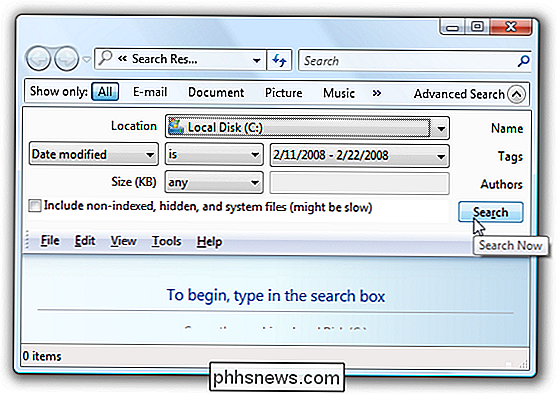
Modifica l'elenco a discesa Data su "Data modifica" e quindi "è" . Facendo clic sulla casella dell'intervallo di date verrà visualizzato un calendario.
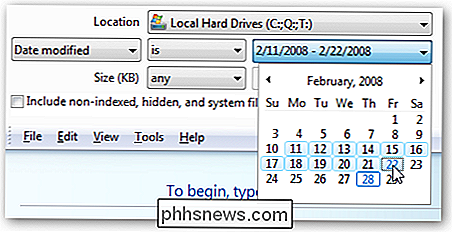
In Windows 7, premendo F3 verrà visualizzato un piccolo menu a discesa vicino alla barra di ricerca.
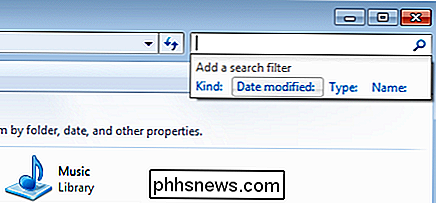
Fai clic su "Data modifica" per visualizzare il calendario.
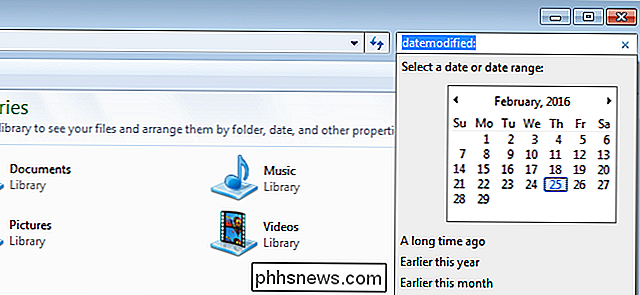
Once hai la casella calendario aperta, puoi semplicemente fare clic sulla prima data e trascinare il mouse per selezionare più date.
Puoi anche fare clic sul mese per selezionare l'intero mese o persino selezionare più mesi. La cosa fondamentale è che una volta che hai selezionato come desideri, devi cliccare da qualche altra parte ... è un po 'complicato fino a quando non ci si abitua.
Naturalmente avrai la miglior fortuna se metti anche tu in un nome file nella casella Nome e selezionare la posizione della cartella corretta in cui eseguire la ricerca.

Ho davvero bisogno di deframmentare il mio PC?
Chiedi a qualsiasi tecnico del PC come rendere il tuo computer più veloce, e quasi tutti ti diranno di deframmentare il tuo PC. Ma hai davvero bisogno di attivare manualmente una deframmentazione in questi giorni? La risposta rapida: non è necessario deframmentare manualmente un sistema operativo moderno.

Confusione termine tecnico: "Memoria" significa RAM, Non memoria
Alcune persone dicono di avere "uno smartphone con 64 GB di memoria", ma non lo fanno. Queste persone potrebbero avere smartphone con 64 GB di spazio o di archiviazione, ma è diverso dalla memoria. È tempo di chiarire questo malinteso del termine tecnico. La memoria è RAM, la memoria è il tuo disco rigido La memoria, chiamata anche RAM, è a breve termine.



